Solucione el código de error de HP 0xc4eb8000 en Windows 10
En esta publicación, lo ayudaremos a corregir el código de error de HP 0xc4eb8000(HP error code 0xc4eb8000) en Windows 10 . El error puede ocurrir debido a que el firmware de la impresora está desactualizado o por alguna otra razón. Para deshacerse de este problema, hemos cubierto algunas opciones simples que pueden ayudarlo a solucionar este error para que pueda imprimir nuevamente.
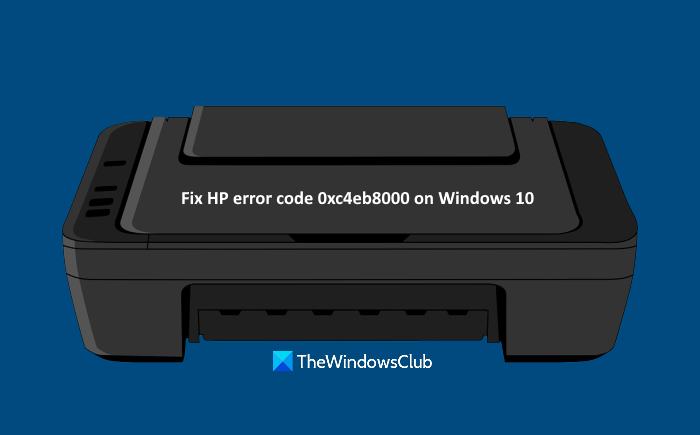
Solucione el código de error de HP 0xc4eb8000
Antes de comenzar, intente ejecutar el Solucionador de problemas de la impresora(run the Printer troubleshooter) . Tal vez ayude; Además(Else) , aquí hay una lista de posibles soluciones para resolver este código de error de HP 0xc4eb8000 en Windows 10:
- Actualizar el firmware de la impresora
- Restablecer la impresora
- Póngase en contacto con el soporte de HP.
Revisemos estas soluciones.
1] Actualizar el firmware de la impresora
Es posible que el firmware de la impresora(Printer Firmware) que está utilizando esté desactualizado y esa podría ser la razón por la que recibe ese error una y otra vez. En tal caso, simplemente descargue el último firmware disponible en el sitio oficial de HP e instálelo. El firmware actualizado puede ayudar a mejorar el funcionamiento de su impresora y solucionar problemas menores. Aquí están los pasos:
- Abra la página support.hp.com para impresoras
- Ingrese el nombre y el número de serie de su impresora HP
- Presione el botón Enviar(Submit)
- Desplácese hacia abajo en la página
- Haga clic en la opción Firmware
- Haga clic en la opción Descargar(Download)
- Instale el firmware de la impresora.
Ahora intente imprimir. Debería corregir el error.
Relacionado(Related) : Solucione el código de error de la impresora HP 0xc4eb92c3.(Fix HP Printer error code 0xc4eb92c3.)
2] Restablecer la impresora
A veces, restablecer la impresora puede ayudarlo a solucionar diferentes tipos de problemas. Esto también podría funcionar para este error. Estos son los pasos:
- Encienda su impresora. Deje que la impresora permanezca en silencio e inactiva
- Desconecte el cable USB de su impresora de la parte trasera. Si la impresora tiene una conexión inalámbrica u otra red, no desconecte el cable USB
- Retire el cartucho de su impresora
- Desconecte(Disconnect) el cable de alimentación de la impresora de la parte trasera y del tomacorriente de pared.
- Espere 60 segundos o más
- Vuelva a conectar el código de alimentación a la parte trasera de la impresora y al tomacorriente de pared.
- Encienda la impresora
- Vuelva a insertar el cartucho
- Cierre la puerta de acceso del cartucho.
- Vuelva a conectar el cable USB (si está desconectado) a la parte trasera de la impresora.
Ahora intente tomar una impresión. Tu problema debería desaparecer ahora.
Relacionado: La (Related:) validación de la impresora HP falló(HP Printer validation failed) en Windows 10.
3] Póngase en contacto con el soporte de HP
Si las opciones anteriores no funcionan, debe comunicarse con el soporte de HP en www8.hp.com .
Allí, seleccione su región, haga clic en la opción Contactar con soporte y seleccione (Contact Support)Impresora(Printer) como su tipo de producto. Después de eso, proporcione el número de serie y obtendrá ayuda con respecto al problema.
Espero que esto pueda ayudar.
Related posts
Fix Service Error 79, Turn Off Luego, en HP Printer
Fix HP Printer validation Error fallido en Windows 10
Error Fix HP Printer Failure - Problema con el printer or ink system
Fix HP Printer Error Code 0xc4eb827f en Windows 10
Fix HP Printer error code 0xc4eb92c3 en Windows 10
Fix Printer Offline Status en Windows 10
Fix Common Printer Problems en Windows 10
¿Cómo Fix Slow Printing en la PC Windows 11/10?
Fix Printer está en Error State en Windows 10
Fix MSI.netdevicemanager40 Fatal Error para dispositivos HP
Cómo Fix Printer No responde en Windows 10
Fix Run DLL: EED_EC.DLL, el módulo especificado no se pudo encontrar error
Use HP Print and Scan Doctor para solucionar problemas comunes de la impresora
Compartir archivos entre Phone and PC usando HP QuickDrop
Fix Printer Driver no está disponible en Windows 10
Fix Problemas de Windows 10 Printer con Printer Troubleshooter
Laptops Lenovo vs HP: descubra cuál es mejor en 2022
Fix Printing Problemas en Firefox browser en Windows PC
HP OMEN 15 Laptop PARA Powerful and Immersive Gaming
¿Qué es HP Instant Ink Program y cómo lo cancela?
